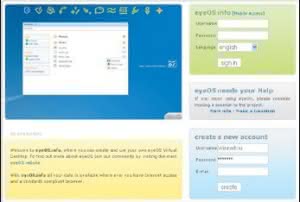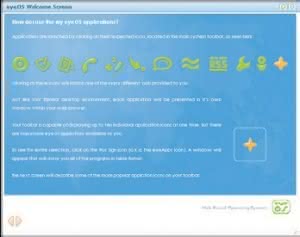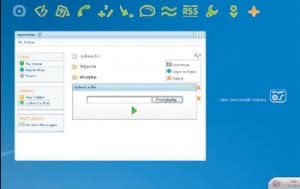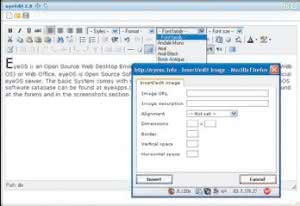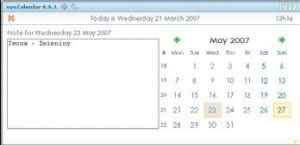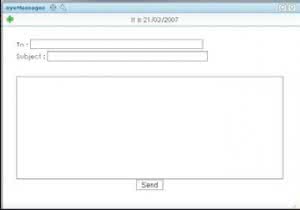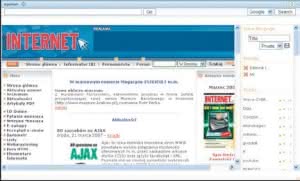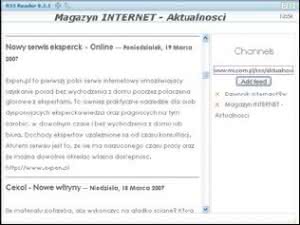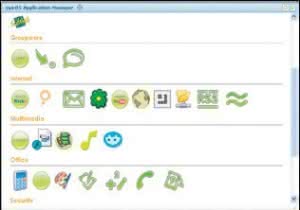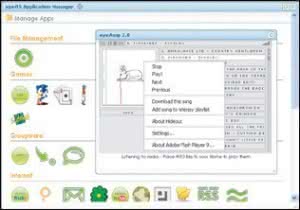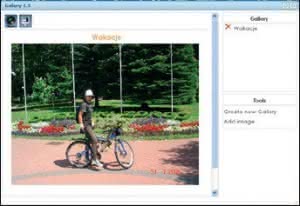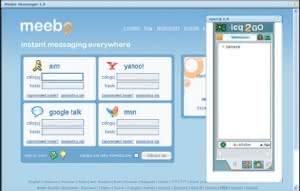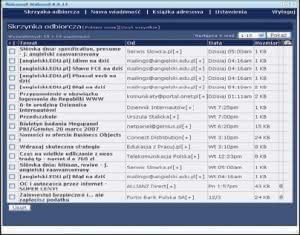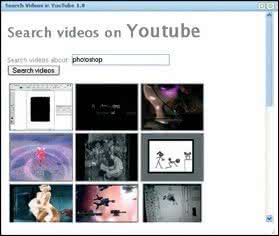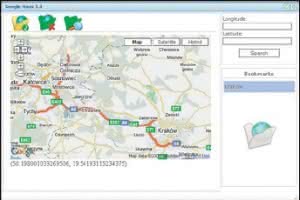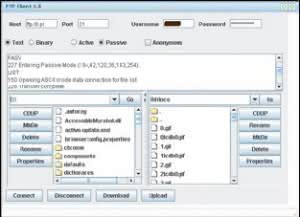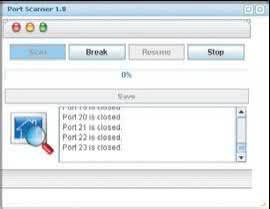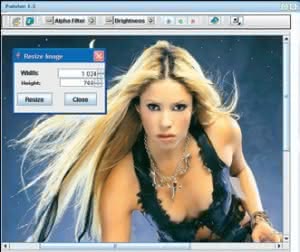Jeśli do tej pory sądziliście, że system operacyjny można mieć wyłącznie na dysku twardym swojego komputera, bootowalnej płycie CD lub w pamięci pendrive’a, to byliście w błędzie.
Zaglądając na strony projektu EyeOS (http://eyeos.info) można znaleźć system, który wprawdzie nie do końca przypomina Windows czy Linuksa, ale pozwala stworzyć coś na wzór systemu operacyjnego dostępnego z każdego komputera podłączonego do internetu. Pozwala on na zarządzanie różnymi zasobami i programami zgromadzonymi w wirtualnej strefie własnego konta.
Aby móc korzystać z EyeOS, potrzebna jest dowolna przeglądarka oraz komputer z zainstalowaną Javą. W wirtualnym systemie można tworzyć, przeglądać i edytować różne prywatne dokumenty, a także zagrać w pasjansa lub sapera.
Pierwszym krokiem, jaki należy uczynić po otwarciu strony projektu jest założenie własnego profilu. Jeśli wybrany login i hasło nie pokrywają się z już istniejącym kontem, zostaniemy zalogowani na własny wirtualny pulpit.
Co oferuje wirtualny system operacyjny? Po zalogowaniu ujrzymy pulpit z ikonami reprezentującymi czołowe funkcje OS. Pierwsza pełni rolę menedżera plików (eyeHome). Za jego pomocą można zakładać bądź usuwać katalogi/pliki i transferować określone zasoby z komputera na wirtualny system lub odwrotnie.
Jest też edytor tekstu (eyeEdit), który umożliwia napisanie (lub wklejenie) tekstu, a następnie sformatowanie go według preferencji użytkownika (style, czcionki, grafiki, tabele, odsyłacze, niestandardowe znaki, kolory, indeksy itp.). Przygotowany dokument można zapisać w wewnętrznym archiwum edytora albo wyeksportować do katalogu głównego do postaci pliku HTML.
Kolejne narzędzia to kalendarz (eyeCalendar),
w którym można robić notatki (rys. 5),
książka teleadresowa (eyePhones) do zapisywania
danych kontaktowych, prosty kalkulator
(eyeCalc), komunikator tekstowy (eye-
Messages) do wymiany informacji tylko między
użytkownikami systemu (rys. 6),
tablica
komunikacyjna (eyeBoard) do wymiany opinii
między wszystkimi użytkownikami systemu,
przeglądarka internetowa (eyeNav)
z możliwością zapisywania ulubionych adresów
(rys. 7) i agregator wiadomości RSS (eyeRSS) z możliwością zapisywania ulubionych
kanałów (rys. 8).
Pod ostatnią z ikon (eyeApps) znajdują się
dodatkowe programy i narzędzia pogrupowane
według kilku kategorii (rys. 9). Wśród nich
znajdziemy sporo prostych gier, odtwarzacze
audio i wideo, przystosowane zarówno do
odbioru transmisji strumieniowych (rys. 10),
jak i do obsługi plików zarchiwizowanych
w wirtualnym systemie (np. popularnych
MP3 – rys. 11), a także przeglądarkę grafiki.
Jednak aby zrobić z niej użytek, należy
najpierw zaimportować obrazy z dysku lokalnego
i utworzyć z nich galerię (rys. 12).
Ostatnia grupa programów jest związana
z typowo internetowymi usługami. Są to narzędzia
do wymiany danych z sieciami komunikatorów
internetowych (ICQ, AIM, Yahoo,
Gogle talk, MSN, Jabber – rys. 13), bramka
do wysyłania i odbioru poczty elektronicznej
(rys. 14),
wyszukiwarka grafik i wideoklipów
(rys. 15). Ponadto znajdziemy tu
jeszcze przeglądarkę map (rys. 16) i klienta
FTP (rys. 17).
Do tego dochodzi zaawansowany kalkulator
matematyczny (rys. 18),
program do
diagnozowania portów komputera (rys. 19)
i prościutki edytor graficzny, za pomocą którego
można zmienić kolorystykę wczytanego
z dysku zdjęcia lub jego rozmiary (rys. 20).